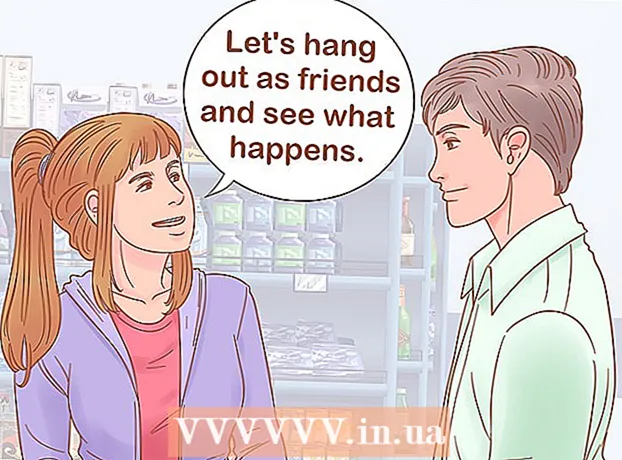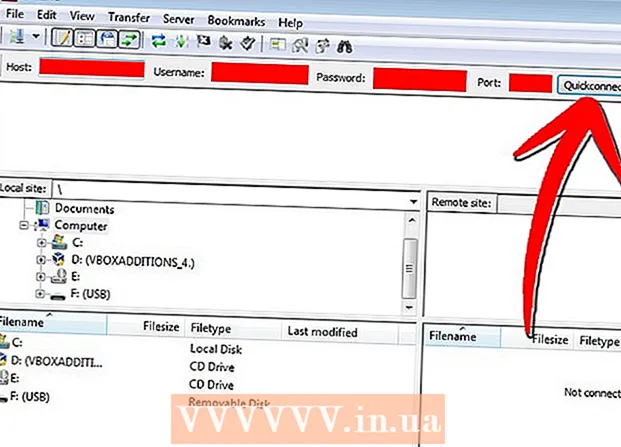Autor:
Laura McKinney
Loomise Kuupäev:
8 Aprill 2021
Värskenduse Kuupäev:
1 Juuli 2024

Sisu
See wikiHow artikkel juhendab Skype'i konto kustutamist. Selleks on vaja arvutit. Pange tähele, et Microsoft ei kustuta teie Skype'i kontot kohe. Konto kustutatakse 60 päeva pärast selle järjehoidjatesse lisamist.
Sammud
Avage Microsofti konto kustutamise leht. Külastage aadressi http://go.microsoft.com/fwlink/?LinkId=523898. Teid suunatakse sisselogimislehele.

Sisestage oma Skype'i mandaat. Sisestage oma parool ja e-posti aadress ning klõpsake siis Logi sisse. See samm aitab kinnitada, et olete Skype'i konto omanik.
Valige autentimisvalik. Klõpsake nuppu Tekst või E-postSeejärel sisestage oma telefoninumbri või täieliku e-posti aadressi neli viimast numbrit.
- Kui te pole oma telefoni veel Skype'i kontoga linkinud, näete ainult valikut E-post.

Klõpsake nuppu Saada kood. See nupp asub ekraani paremas alanurgas. Sellel nupul klõpsates saadab Microsoft koodi või sõnumi või e-kirja telefoninumbrile või e-posti aadressile.
Hankige oma kinnituskood. Sõltuvalt ülaltoodud valikust on toimingud veidi erinevad:
- Tekst Avage oma telefoni tekst ja klõpsake Microsofti sõnumit (tavaliselt sisaldab seitset numbrit). See autentimiskood on tavaliselt tekstis "Kasuta ####### Microsofti konto turvakoodina".
- E-post - minge oma e-posti kontole, klõpsake Microsofti meiliaadressil, kus on kiri "Microsofti konto turvakood", seejärel vaadake e-kirja keskel "Turvakood:" kõrval olevat 7 numbrit. Kui te ei leia meili mõne minuti jooksul, kontrollige kaustu "Värskendused" ja "Rämpspost".

Sisesta oma kood. Sisestage kood ekraani allserva tekstiväljale "Kood".
Klõpsake nuppu Kontrollige. See roheline nupp asub ekraani paremas alanurgas. Teid suunatakse lehele "Valmis sulgemiseks".
- Tõenäoliselt peate klõpsama lingil Ei aitäh järgmisel lehel enne sulgemisvalmis lehele minekut.
Klõpsake nuppu järgmine. See nupp asub lehe „Veenduge, et olete valmis sulgemiseks” vasakus alanurgas.
- Lugege kindlasti selle saidi konto kustutamistaotlust.
Märkige kõik lehe ruudud. Igale vasakpoolsele lahtrile klõpsamine avaldab lehel erinevat efekti.
Valige konto kustutamise põhjus. Klõpsake rippmenüüd Valige põhjus asub lehe allosas, seejärel klõpsake konto kustutamise põhjusel.
- Klõpsake nuppu Minu põhjus on loetletud rippmenüüs, kui teil pole mingit põhjust.
Klõpsake nuppu Märkige konto sulgemiseks. See roheline nupp asub lehe vasakus alanurgas. Pärast klõpsamist märgitakse teie Skype'i konto kustutamiseks. 60 päeva hiljem kustutatakse Skype'i konto jäädavalt.
- Kui rida Märkige konto sulgemiseks hall tähendab, et te pole kõiki ruute märkinud ja / või pole konto kustutamise põhjust valinud.
Nõuanne
- Konto kustutamisprotsess on teil lubatud 60 päeva jooksul igal ajal tühistada, logides tagasi oma kontole.
- Lihtsaim viis oma Skype'i konto kustutamiseks on muuta oma parool juhuslikuks reaks, lõpetada Skype'i kasutamine ja muuta oma Skype'i olekuks "võrguühenduseta" või "nähtamatu". Pärast ühe aasta möödumist Skype'i kasutamisest konto kustutatakse.
Hoiatus
- Kui olete oma konto kustutanud, ei saa te enam midagi taastada.